Gmail od Googlu a Outlook.com od Microsoftu jsou dvě nejoblíbenější bezplatné e-mailové služby na světě a obě jsou naprosto vhodnou volbou pro váš primární e-mailový účet. Tedy pokud jste ochotni spokojit se s adresou v cizí doméně.
Pro ty, kteří dávají přednost personalizované e-mailové adrese, která využívá vlastní doménu, kterou vlastní, vyžadovaly možnosti obou společností v minulosti placený firemní účet (G Suite od Googlu, Office 365 Business od Microsoftu) využívající složitou, téměř ohromující sadu nástrojů pro správu určenou pro správce sítě na plný úvazek. Musíte být také ochotni a schopni konfigurovat záznamy DNS a obslužné programy pro výměnu pošty, což se může zdát stejně esoterické jako cokoli, co se učí v Bradavicích.
Představte si tedy mé překvapení a potěšení, když jsem objevil dobře skrytou funkci, která umožňuje každému, kdo má předplatné Office 365 Home nebo Personal, připojit k tomuto účtu osobní e-mailovou adresu, přičemž pro tento účet je k dispozici až 50 GB e-mailového úložiště a také podpora šifrování e-mailů. Webové rozhraní je bez reklam a k přístupu k účtu můžete použít libovolného e-mailového klienta, včetně aplikace Pošta systému Windows 10 nebo programu Outlook, který je součástí služby Office 365.
Pokud máte předplatné služby Office 365 Home, můžete toto předplatné sdílet až s pěti lidmi, z nichž každý také získá možnost vytvořit si personalizovanou e-mailovou adresu ve vlastní doméně.
Za registraci a správu domény musíte zaplatit roční poplatek, ale dokud je vaše předplatné Office 365 aktivní, neplatíte žádné další poplatky.
(Stojí za zmínku, že oficiální dokumentace společnosti Microsoft k těmto „Prémiovým funkcím Outlook.com pro předplatitele Office 365“ se o personalizované e-mailové adrese nezmiňuje. Místo toho jsou tyto podrobnosti uvedeny v samostatných často kladených dotazech: „
V čem je tedy háček? Jsou tři:
První je, že k nákupu nebo správě vlastní domény musíte použít službu GoDaddy. K tomuto účtu nelze připojit doménu od jiného registrátora. A ceny společnosti GoDaddy nejsou zrovna konkurenceschopné. Za první rok domény .com jsem zaplatil 12 dolarů a drobné, ale prodloužení stojí 18 dolarů ročně a pokud chcete, aby vaše kontaktní údaje byly důvěrné, budete muset zaplatit dalších 10 dolarů ročně, takže po vypršení roční promo nabídky vás roční účet vyjde na 28 dolarů.
Naproti tomu společnost Google Domains si za doménu .com účtuje paušálních 12 dolarů, přičemž ochrana soukromí je bezplatnou volbou. Podobně společnost Namecheap si za doménu .com účtuje 13 dolarů a slibuje, že její služba ochrany soukromí WhoisGuard je „navždy zdarma“
(Pokud již vlastníte doménu, kterou chcete používat s předplatným Office 365, musíte ji nejprve převést ke společnosti GoDaddy. Po dokončení převodu můžete tuto doménu připojit ke spotřebitelskému předplatnému Office 365.)
Druhé, Microsoft už viděl, jak jste si spočítali, kolik byste mohli ušetřit, kdybyste se zbavili svého drahého firemního účtu kvůli této mnohem levnější variantě. Licenční podmínky spotřebitelského předplatného Office 365 výslovně uvádějí, že „onu službu/software nelze používat ke komerčním, neziskovým nebo výdělečným činnostem“. Stejně tak smlouva o službách společnosti Microsoft uvádí, že Outlook.com je „určen pro vaše osobní, nekomerční použití, pokud nemáte práva na komerční použití na základě samostatné smlouvy se společností Microsoft.“
Jistě, neexistuje žádná technická kontrola, která by vám zabránila přejít v malé firmě na prémiové funkce Office 365 Home v Outlook.com, ale toto licenční ujednání by mělo většinu obezřetných majitelů firem vyděsit.
Nakonec dostanete jednu a pouze jednu personalizovanou e-mailovou adresu na schránku. Tato funkce nepodporuje vytváření dalších aliasů pomocí vlastní domény nad rámec prvního, který vytvoříte pro každou poštovní schránku.
Pokud máte v současné době předplatné Office 365 Home nebo Personal, které je spojeno s poštovní schránkou Outlook.com (konkrétně s e-mailovou adresou končící na @outlook.com, @hotmail.com, @live.com nebo @msn.com), postup přidání personalizované e-mailové adresy je následující:
- Přihlaste se na webu Outlook.com pomocí e-mailové adresy spojené s vaším spotřebitelským předplatným Office 365. V případě, že máte předplatné Office 365 Home nebo Personal, můžete se přihlásit na webu Outlook.com.
- Klepnutím na ikonu ozubeného kola vlevo od profilového obrázku otevřete panel Nastavení a poté klepněte na možnost Zobrazit všechna nastavení aplikace Outlook ve spodní části tohoto panelu.
- V dialogovém okně Nastavení zobrazeném výše klikněte na možnost Premium (1) a poté na možnost Začít (2).
- Tato možnost vás přenese do dialogového okna Přizpůsobit e-mailovou adresu, které je zobrazeno zde. Pokud chcete zakoupit novou doménu, klikněte na tlačítko Get A Domain; pokud chcete připojit doménu, kterou již vlastníte, klikněte na malý odkaz I Already Own A GoDaddy Domain v dolní části dialogového okna.
- Postupujte podle pokynů k zakoupení nebo připojení domény u GoDaddy a poté zadejte jméno, které chcete použít pro svou personalizovanou adresu.
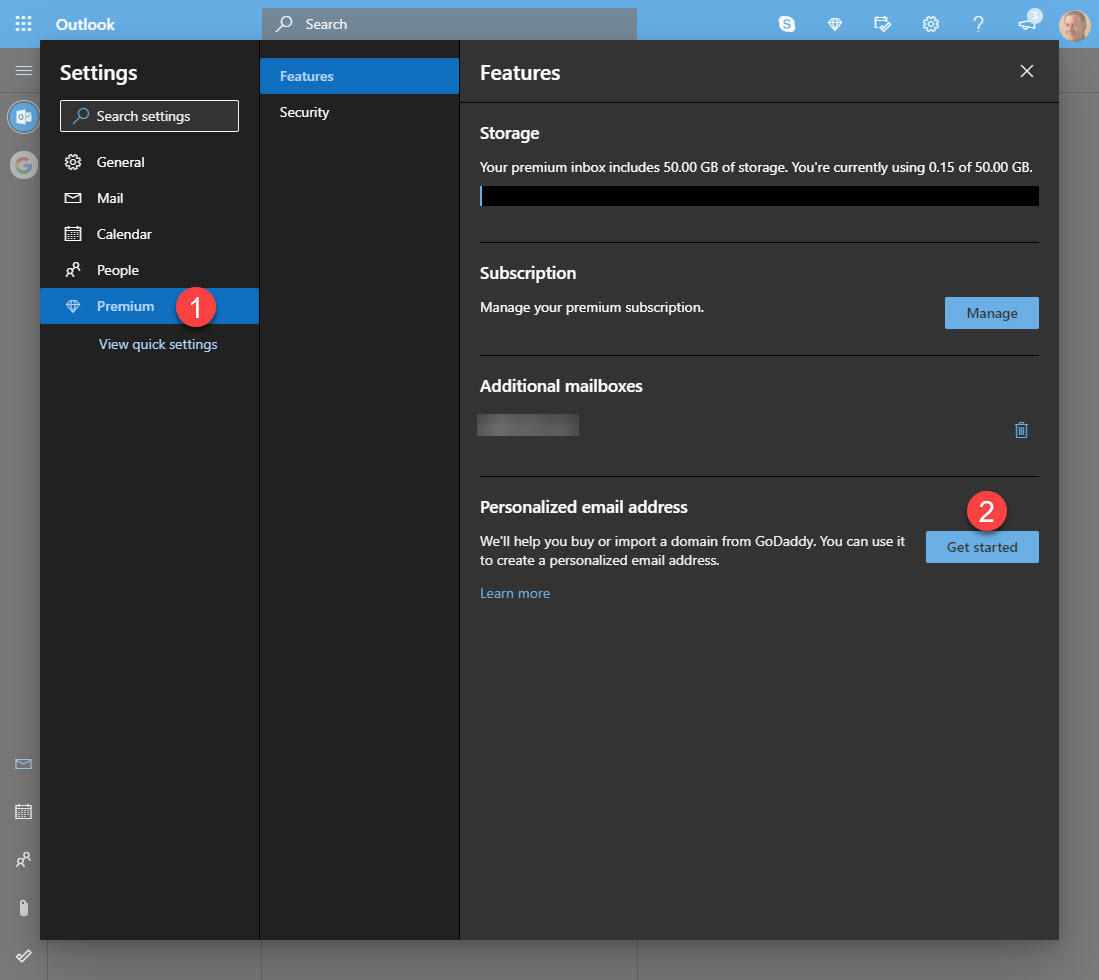
Připojení vlastní domény k aplikaci Outlook.com, začněte na této stránce Nastavení.

Toto dialogové okno vás přenese do služby GoDaddy, která je jediným podporovaným registrátorem domén pro spotřebitelské účty Office 365. V tomto dialogovém okně se zobrazí informace o doméně.
Možná budete muset několik minut počkat, než se GoDaddy a Outlook připojí.com dokončí připojení, ale stav můžete kdykoli zkontrolovat tak, že znovu otevřete Outlook.com, přihlásíte se pomocí účtu Microsoft spojeného s vaším předplatným Office 365 a přejdete do Nastavení > Prémiová > Personalizovaná e-mailová adresa. Jako vlastník předplatného můžete vidět všechny uživatele přidružené k vašemu předplatnému.

Správa vlastních e-mailových adres z této stránky Nastavení Outlook.com.
Každý uživatel, s nímž jste sdíleli předplatné Office 365 Home, může po přihlášení pomocí svého účtu Microsoft přejít na stejnou stránku nastavení a vytvořit si vlastní adresu v nové sdílené doméně.“ Pokud vám to všechno zní povědomě, není to jen vaše představivost. Společnost Microsoft tuto funkci poprvé zavedla jako samostatné předplatné Outlook.com Premium již v roce 2016, ale koncem roku 2017 tento program uzavřela. Pro hrstku čtenářů, kteří stále mají jedno z těchto předplatných, Microsoft tento týden rozeslal oznámení, že na konci února 2020 ukončí provoz panelu Outlook.com Premium a po vypršení platnosti těchto předplatných je nebude obnovovat.
Pokud již máte předplatné Office 365 Home nebo Personal a chcete k němu připojit vlastní doménu, příplatek i při nadsazených cenách společnosti GoDaddy se pravděpodobně vyplatí, zejména pokud máte další sdílené uživatele, kteří by také využili možnost mít osobní e-mailovou adresu.
Alternativou je účet G Suite nebo předplatné Office 365 Business Essentials, které stojí 5 dolarů na uživatele měsíčně a neobsahují desktopové aplikace Office 365. Předplatné Office 365 Business Premium, které zahrnuje e-mail a desktopové aplikace, stojí 12,50 USD na uživatele měsíčně. Při těchto cenách se nedivte, že se některé malé firmy s jedním až pěti uživateli rozhodnou pokoušet licenční bohy společnosti Microsoft.